transcad交通规划实例详细步骤Word文档格式.docx
《transcad交通规划实例详细步骤Word文档格式.docx》由会员分享,可在线阅读,更多相关《transcad交通规划实例详细步骤Word文档格式.docx(10页珍藏版)》请在冰点文库上搜索。
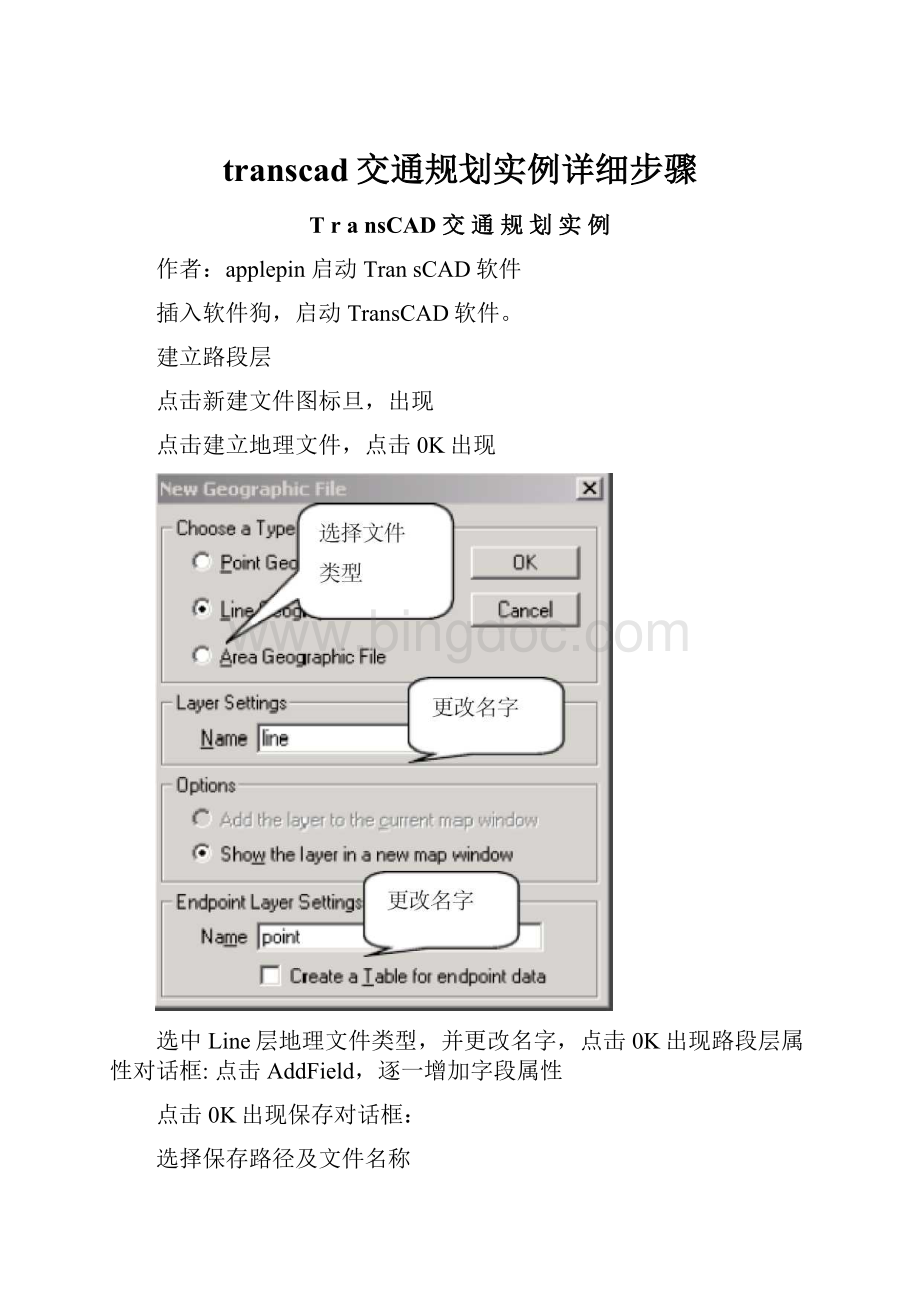
保存得到7条线路、5个节点的路网。
输入路段属性数据
打开路段层数据库:
逐一输入路段属性数据(通行时间等于路段长度除以速度)建立小区层
点击新建文件图标'
b,出现
点击建立地理文件,点击0K出现点击0K出现小区层属性对话框逐一添加小区的字段属性点击0K出现保存对话框:
起好名字,点击Saveo再次回到路段层地图界面。
画小区。
点击Toolsfmapediting—toolbox出现工具栏:
画出3个小区,并保存。
输入小区属性数据打开小区层数据库输入各小区的属性数据
将小区质心点连接到路网(目的是做ID转换)在节点层上,增加Index。
原先节点层上只有经纬度两个字段
点击数据库菜单,修改数据库属性
增加一个新字段Index
在小区层上,点击Tools—MapEditing—Connect调出对话框:
点击Fill,完成如下设置:
点出0K路网显示出已经连接,出现小区质心节点
打开点层数据库,发现新的变化:
打开路段层数据库,发现新的变化:
烈1*嗣Lt帖LL«
b.*1由“畑3>
BdI1中电£
Frojt+duKS口血^闾;
出皿冈TMf
DbL1听J■:
LvkMlAlI"
WJOj^|II'
lIr^iih.9lfcM
填充连接后新增路段(质心连杆)的值。
将其通行能力设为无穷大(大数即可)的值,通行时间设为很小的值。
在点层上,做点的选择集。
点击Tools—Selection
出现点选择工具栏:
直接用鼠标点击数据库第一列位置,出现红色圆点,表示已经将Index的点选入选择
集:
建立网络。
在路网层上,点击Networks/Paths—Create
调出创建网络对话框:
将OptionalFields里的内容全选,连接后的路网将继承这些属性。
点OK出现保存对话框
起好名字,点击Save
发现软件界面右边最下瑞已经出现建立路网的状态信息。
至此,路网创建完成!
交通分布阶段
建立交通阻抗矩阵
(在本简单例子中,是直接建立阻抗矩阵,而在实际中,则是根据建立好的网络,计算各节点之间的最短路,最小时间或费用等作为交通阻抗)
在小区层上,点击新建文件图标白,出现选择新建矩阵matrix文件,点击0K出现
起好文件名称,点击0K
保存矩阵文件,出现一个空白矩阵
输入各小区之间交通阻抗的数据(本例假设为费用)
P,A的平衡处理
注意:
如果P,A不平衡,则在Planning中进行Balanee.
点击PlanningfBalanee
出现对话框,选择一种合适的平衡方法,完成设置:
点击0K出现保存平衡结果对话框:
点击Save,出现运行结果
点击Close,看到平衡结果
应用重力模型进行交通分布预测(本简单例子没有涉及到重力模型的标定,而是假设重力模型已经标定好,可以直接使用模型进行交通分布预测)
丿点击Planning—TripDistribution—GravityApplication
出现应用重力模型的对话框,并完成相应的设置:
General选项:
GeneralFrictionFactors]
fxl
Gravi-tyAppLxcation
Production-AttffactionData
Dataview|area^BALANCE
Records[AlFeatures
PurposeInhMmationlorNeiw
NameNew
FrictionFactors(摩擦系数)选项:
点击OK出现保存交通分布结果的对话框:
起好名字,点击Save,出现运行结果:
点击Close,出现运行结果点击Close,看到分布结果矩阵:
交通分配阶段
将0D巨阵的小区行列号ID转换成为小区质心节点行列号ID在交通分布matrix中右键Indices—Addindices
出现对话框:
点击AddIndex,完成以下设置
点击OK,再次回到索引对话框,选择新索引即可。
行列号转换完成。
』・■TrwUB1
Eplf|4li■|_培|1*;
@叭<
*iaLiiUw(H.L■'
!
■Iroj-*1>
it*by也・5灯ita»
yF叙h4.血4也・』書
…
*
实施交通分配
在路段层上:
点击Planning—TrafficAssignment,调出其对话框,
选择一种交通分配方法,本例中选择用户平衡分配方法
点击
点击Network选项,在Info里钩上Centroids
Fite
EA..wen-ci^eSeH^rcis©
_2\rTVr*eS*voilkBnet
BasedonEATiansCAD_eHetcise\ekercise_2\^lreet.dbid
D吕scriptionE:
\TransCA[)_ewefCKB\exercise_2\my
=;
TwimPenaHies|OtherSettings|
NetworkFields
LinkFieldsNodeFields
Ueneral
Node;
[e
匚enhoids
a
Lin好
20
Dis白bledLinks
□
Dont^insTurnInformation
Options
Linktjjpe[None
7Centroids
打钩J|CancelIUpdK
点击OtherSettings选项。
在OtherSetting选项:
Centroidsareinselectionse俚选selection。
这样分配时不经过小区质心节点
点击OK,回到交通分配对话框,点击Option选项
出现Option对话框,
钩上createtheme,并完成参数设置
点击OK,出现保存交通分配的结果对话框:
点击Save,出现交通分配程序运行时间结果点击Close,出现交通分配结果的数据文件
输出交通分配结果
点击Planning—PlanningUtilities—CreateFlowMap
出现对话框,并完成设置:
点击OK,出现各路段分配流量图,流量分配后路网V/C、V主题图至此,完成交通分配。